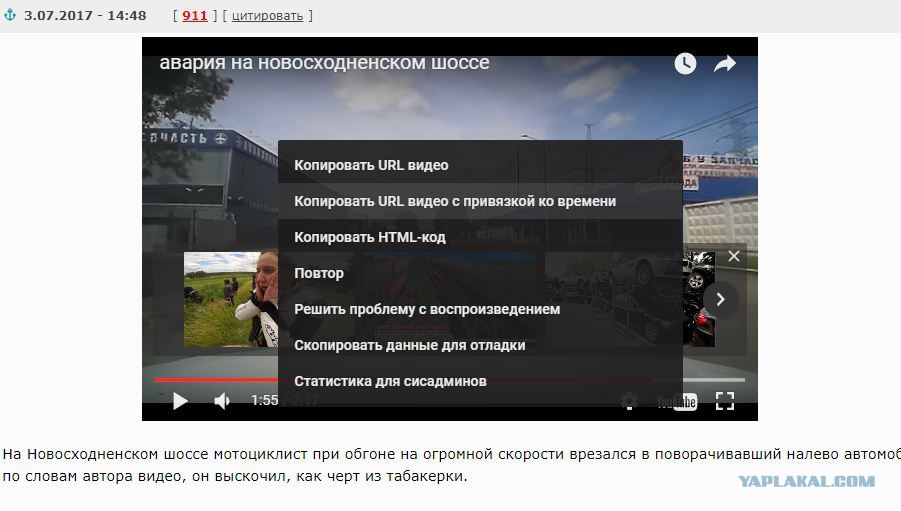Как копировать url видео
Содержание
- Как узнать url страницы, фотографии или видео
- URL публикации в социальной сети
- Копирование русских url’ов
- Если урл не открывается
- Структура URL
- Как скопировать ссылку в Ютубе
- Вариант 1: Браузер на ПК
- Вариант 2: Мобильное приложение
- Заключение
- 1. Отправка ссылки на любую часть видео
- 2. Создание зацикленного видео
- 3. Обход возрастных ограничений
- 4. Скачивание видео
- 5. Сохранение картинки из любого видео
- 6. Создание гифки из видео
- 7. Переход в YouTube TV
U niform R esource L ocator переводится как «уникальный указатель ресурса», который является стандартным способом записи адресов в интернете. Любой url — единственный и неповторимый. Он представляет собой адрес веб-ресурса или отдельной его страницы, по которому её можно открыть из любой точки земного шара.
URL (урл) – это уникальный адрес страницы в интернете, по которому она открывается.
Как узнать url страницы, фотографии или видео
Зачем вообще его знать? Например, когда нужно отправить ссылку на какую-то статью другому человеку. Или если хочется поделиться чем-то в социальной сети – заметкой, видеороликом. Ведь собственный (уникальный) адрес есть у всего, что размещается в интернете. Даже у картинки или записи в соцсети.
Между прочим, ссылка – это и есть урл: длинный и не очень понятный адрес, по которому открывается какая-то информация.
URL страницы сайта . Адрес страницы написан вверху браузера (программы для интернета) — в адресной строке. Покажу на примере статьи, которую вы сейчас просматриваете. Вот ее урл:
Значит, текст, который вы сейчас читаете, доступен по адресу: www.neumeka.ru/url.html
Данный адрес можно отправить по скайпу, опубликовать на своей страничке в социальной сети или еще где-то. Для этого по нему нужно щелкнуть правой кнопкой мыши и выбрать «Копировать».
А потом щелкнуть правой кнопкой мыши туда, куда его нужно добавить, и выбрать «Вставить».
После отправки он станет обычной ссылкой, по которой откроется эта страница.
URL фотографии или картинки . Сначала открываем (увеличиваем) изображение — для этого просто щелкаем по нему левой кнопкой мыши. Затем внутри нажимаем правую кнопку мыши.
Здесь есть два варианта. Можно скопировать адрес картинки через специальный пункт в меню или открыть изображение в новой вкладке и скопировать урл оттуда – из адресной строки. Ну а дальше всё так же: вставляем этот адрес куда надо и отравляем.
Адрес видео . Щелкаем по видео правой кнопкой мыши и выбираем «Копировать ссылку на видео» или какой-то похожий пункт.
Ну а дальше вставляем этот адрес туда, куда нам надо. Например, в окошко для печати сообщения Вконтакте.
URL публикации в социальной сети
Бывает, нужно отправить ссылку на пост в социальной сети. Например, вы наткнулись на интересную статью в какой-то группе и хотите поделиться ею.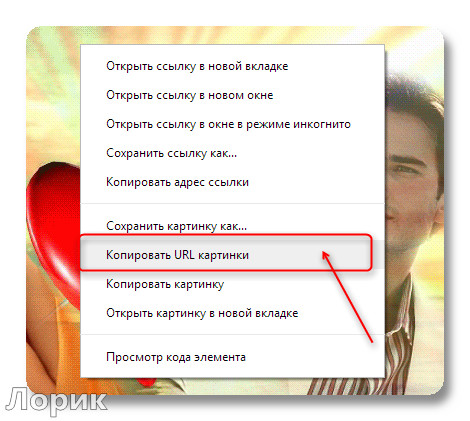
В Одноклассниках для этого нужно открыть запись, то есть щелкнуть по ней левой кнопкой мышки. А затем скопировать урл из адресной строки браузера.
Во Вконтакте и Фейсбуке по-другому: нужно нажать на дату публикации. Она написана под именем/фамилией (названием группы).
Запись откроется в полном формате. После этого точно так же копируем ее из строки браузера.
Но можно сделать и проще: правой кнопкой по дате публикации – Копировать адрес ссылки.
Копирование русских url’ов
Раньше все адреса в интернете были только латинскими, то есть состояли исключительно из английских букв. Но сейчас ситуация изменилась и частенько можно встретить русский адрес или его часть. Например:
И вот с русскими частенько возникают проблемы при копировании. Точнее, копирование происходит как обычно, а вот при вставке получается абракадабра.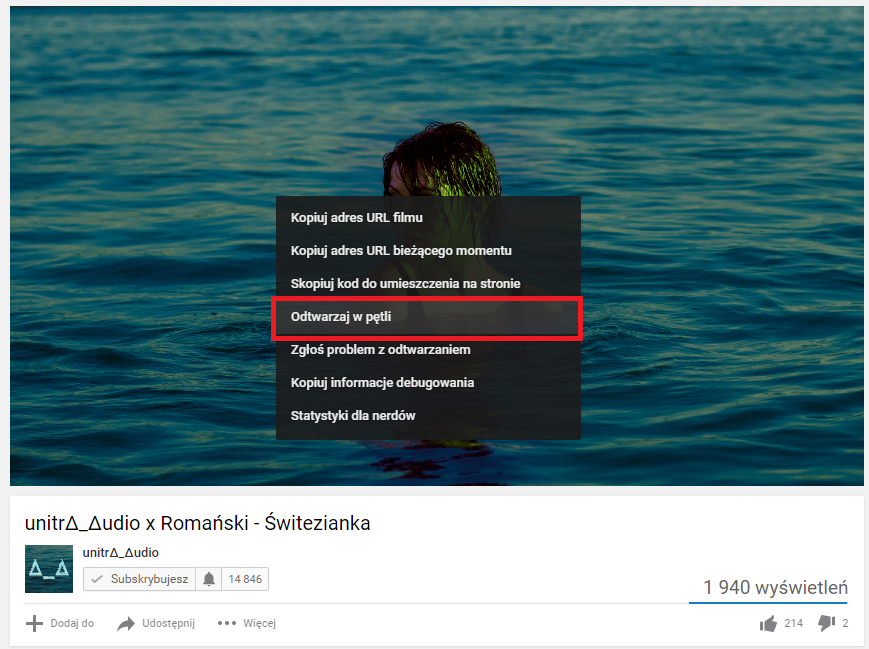 Например, должно быть вот так: https://ru.wikipedia.org/wiki/Электронная_почта. А получилось вот что: https://ru.wikipedia.org/wiki/%D0%AD%D0%BB%D0%B5%D0%BA%D1%82%D1%80%D0%BE%D0%BD%D0%BD%D0%B0%D1%8F_%D0%BF%D0%BE%D1%87%D1%82%D0%B0
Например, должно быть вот так: https://ru.wikipedia.org/wiki/Электронная_почта. А получилось вот что: https://ru.wikipedia.org/wiki/%D0%AD%D0%BB%D0%B5%D0%BA%D1%82%D1%80%D0%BE%D0%BD%D0%BD%D0%B0%D1%8F_%D0%BF%D0%BE%D1%87%D1%82%D0%B0
Это связано с особенностями разных браузеров – Opera, например, такие адреса нормально копирует, а вот Google Chrome — нет.
Такая некрасивая ссылка всё равно будет открываться, но если хочется отправить ее в нормальном виде, тогда придется копировать по частям. То есть сначала выделяем адрес до русских букв и копируем/вставляем его.
А потом отдельно выделяем и копируем русскую часть.
Ну, и вставляем ее после английской. А только потом это все это отправляем (публикуем). Главное, чтобы между обеими частями не было пробелов, иначе адрес может не открыться.
Если урл не открывается
Бывает, при переходе по ссылке, нужная страница не открывается. Выдается ошибка 404, которая означает, что такой страницы не существует.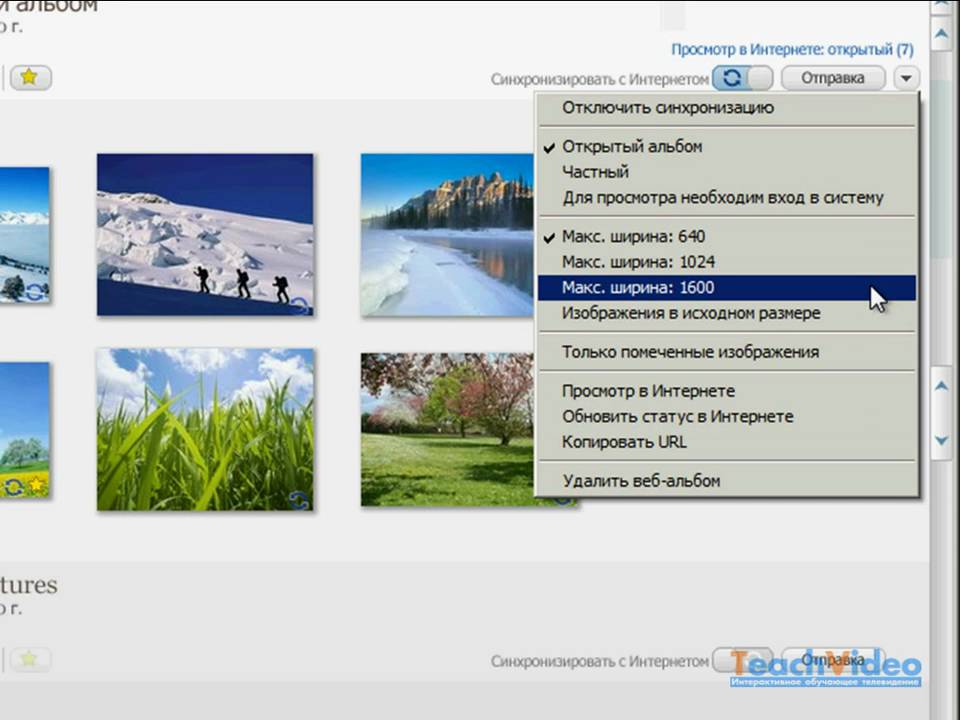
Если я где-то в нем поставлю пробел и так опубликую, то при переходе по данной ссылке, страница открываться не будет. Всё из-за того, что пробел не игнорируется, а преобразуется вот в такую штуку — %20
А по данному адресу действительно страницы нет. Ведь каждый урл уникален. Выход: убрать %20. Тогда адрес будет открываться.
Но бывает, что страница не открывается так как ее действительно нет. Например, если она была удалена с сайта или у нее изменился адрес.
Структура URL
Разберемся, из каких частей состоит вот этот адрес: http://www.neumeka.ru/program.html
http://www – протокол передачи данных. Также бывает таким http:// или таким https://
neumeka.ru – название сайта, то есть его уникальный адрес в интернете. Может быть и русскоязычным.
program.html – уникальное название страницы, на которой вы находитесь в рамках этого сайта.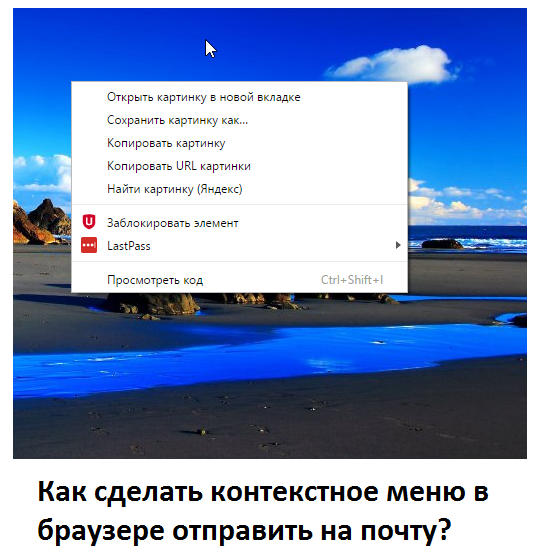 Может быть русским и без префикса (например, просто program без .html ). Бывает, эта часть содержит в себе различные параметры. Например: moskwa?sel=35167#sun
Может быть русским и без префикса (например, просто program без .html ). Бывает, эта часть содержит в себе различные параметры. Например: moskwa?sel=35167#sun
Иногда удаление этих параметров не несет никаких последствий, так как адрес будет вести на одну и ту же страницу. Однако в большинстве случаев недостаток лишь одного символа приводит к ошибке 404 либо сайт будет сообщать о проблеме другим образом.
Отыскав понравившийся ролик на YouTube, можно не только оценить его своим щедрым лайком, но и поделиться с друзьями. Однако среди поддерживаемых данной опцией направлений есть далеко не все «места» для отправки, и в таком случае оптимальным, да и в целом универсальным решением будет копирование ссылки на запись с ее последующей пересылкой, например, в обычном сообщении. О том, как получить адрес видео на самом популярном в мире видеохостинге и пойдет речь в данной статье.
Как скопировать ссылку в Ютубе
Всего существует несколько способов получения ссылки на видеоролик, причем два из них еще и подразумевают вариации.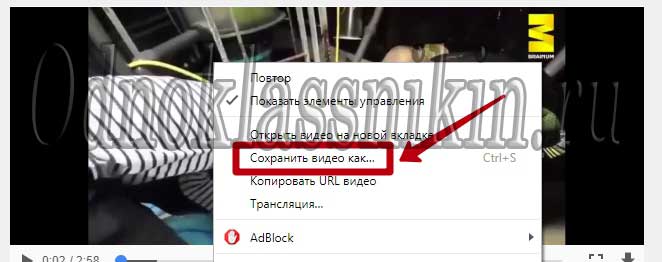 Действия, необходимые для решения поставленной нами задачи, разнятся в зависимости от того, с какого устройства осуществляется доступ к YouTube. Поэтому мы подробно рассмотрим то, как это делается в веб-обозревателе на компьютере и официальном мобильном приложении, доступном как на Android, так и на iOS. Начнем с первого.
Действия, необходимые для решения поставленной нами задачи, разнятся в зависимости от того, с какого устройства осуществляется доступ к YouTube. Поэтому мы подробно рассмотрим то, как это делается в веб-обозревателе на компьютере и официальном мобильном приложении, доступном как на Android, так и на iOS. Начнем с первого.
Вариант 1: Браузер на ПК
Способ 1: Адресная строка
- Откройте тот ролик, ссылку на который планируете скопировать, и нажмите левой кнопкой мышки (ЛКМ) по адресной строке используемого браузера – она должна «подсветиться» синим цветом.
Теперь кликните по выделенному тексту правой кнопкой мышки (ПКМ) и выберите в контекстном меню пункт «Копировать» или вместо этого нажмите на клавиатуре 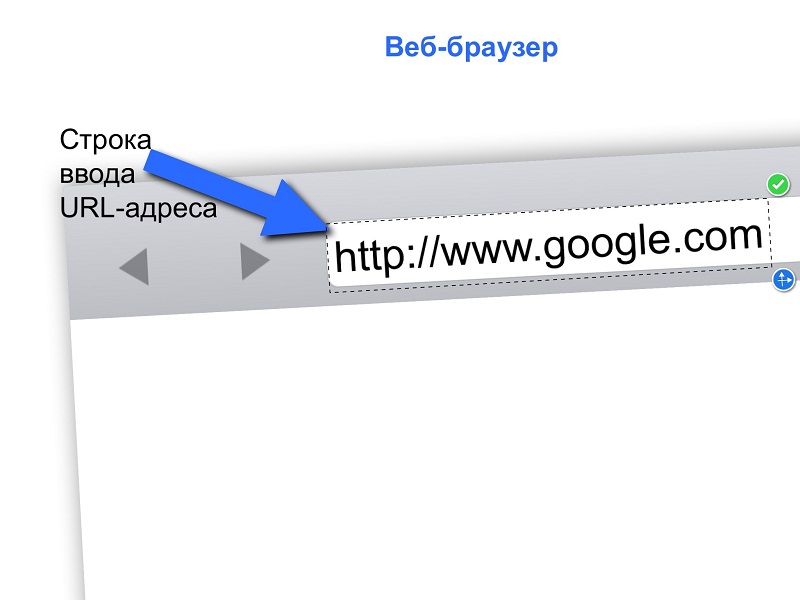
Примечание: Некоторые веб-обозреватели, например, используемый нами и показанный на скриншотах Яндекс.Браузер, при выделении содержимого адресной строки предоставляют возможность его копирования — справа появляется отдельная кнопка.
Вот так просто можно заполучить ссылку на заинтересовавшую вас видеозапись.
Способ 2: Контекстное меню
- Открыв необходимое видео (в данном случае можно и на весь экран), нажмите ПКМ в любом месте плеера.
Как и в предыдущем способе, ссылка будет скопирована в буфер обмена и готова к использованию, а точнее, ко вставке.
Способ 3: Меню «Поделиться»
- Нажмите ЛКМ по надписи «Поделиться», расположенной под областью воспроизведения видеоролика,
либо воспользуйтесь ее аналогом непосредственно в плеере (указывающая вправо стрелка, расположенная в верхнем правом углу).
В открывшемся окне, под перечнем доступных для отправки направлений, нажмите по кнопке «Копировать», расположенной справа от сокращенного адреса видео.
Скопированная ссылка попадет в буфер обмена.
Примечание: Если перед копированием приостановить воспроизведение, то есть нажать на паузу, в левом нижнем углу меню «Поделиться» будет возможность получения ссылки на конкретный момент записи – для этого нужно просто установить галочку напротив пункта «Начало с №№:№№» и только после этого нажимать «Копировать».
Итак, если Ютуб вы обычно посещаете через браузер для ПК, получить ссылку на заинтересовавший вас ролик можно буквально в несколько кликов, независимо от того, какой из трех предложенных нами способов использовать.
Вариант 2: Мобильное приложение
Многие пользователи привыкли смотреть видео на YouTube через официальное приложение, которое доступно как на девайсах с Android, так и на iOS (iPhone, iPad).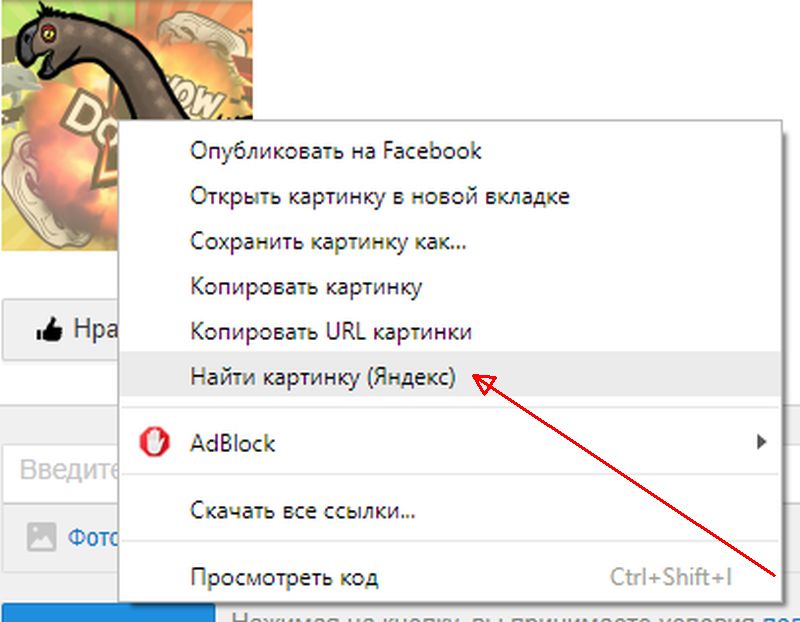 Аналогично веб-обозревателю на компьютере, получить ссылку через мобильный клиент можно тремя способами, и это при том, что в нем отсутствует адресная строка.
Аналогично веб-обозревателю на компьютере, получить ссылку через мобильный клиент можно тремя способами, и это при том, что в нем отсутствует адресная строка.
Примечание: В примере ниже будет использоваться Андроид-смартфон, но на «яблочных» устройствах получение ссылки на видеоролик осуществляется точно так же – различий нет вообще.
Способ 1: Превью видеоролика
Для того чтобы получить ссылку на видео с Ютуба даже не обязательно запускать его воспроизведение. Так, если в разделе «Подписки», на «Главной» или «В трендах» вы наткнулись на понравившуюся запись, для копирования ее адреса необходимо сделать следующее:
- Тапните по трем вертикальным точкам, расположенным справа от названия ролика.
В открывшемся меню перейдите к пункту «Поделиться», нажав на него.
Из перечня доступных опций выберите «Коп. ссылку», после чего она будет отправлена в буфер обмена вашего мобильного устройства и готова к дальнейшему использованию.
Способ 2: Видеоплеер
Есть и другой вариант получения адреса видео, доступный как в полноэкранном режиме просмотра, так и без «разворачивания».
- Запустив воспроизведение ролика, тапните сначала по области плеера, а затем по указывающей вправо стрелке (в полноэкранном режиме она находится между кнопками добавления в плейлист и информацией о видео, в свернутом — посередине).
Перед вами откроется такое же окошко меню «Поделиться», как и на последнем шаге предыдущего способа. В нем нажмите по кнопке «Коп. ссылку».
Поздравляем! Вы узнали еще один вариант копирования ссылки на запись в YouTube.
Способ 3: Меню «Поделиться»
В завершение рассмотрим «классический» метод получения адреса.
- Запустив воспроизведение видеоролика, но не разворачивая его на весь экран, нажмите по кнопке «Поделиться» (справа от лайков).
В уже знакомом окошке с доступными направлениями выберите интересующий нас пункт – «Коп. ссылку».
ссылку».
Как и во всех вышеописанных случаях, адрес видео будет помещен в буфер обмена.
К сожалению, в мобильном Ютубе, в отличие от его полноценной версии для ПК, нет возможности копирования ссылки с привязкой к конкретному моменту времени.
Заключение
Теперь вы знаете, как скопировать ссылку на видео в Ютуб. Сделать это можно на любом устройстве, причем на выбор доступно сразу несколько способов, предельно простых в своей реализации. Каким из них воспользоваться – решать только вам, мы же на этом закончим.
Отблагодарите автора, поделитесь статьей в социальных сетях.
Благодаря простым командам из YouTube можно скачать превью или видео, сделать гифку и настроить отображение рекомендаций.
1. Отправка ссылки на любую часть видео
Когда вы копируете ссылку на видео с YouTube и отправляете её другу, ролик начинается сначала. Если же вам надо показать только определённый отрезок, добавьте небольшую метку в URL-адрес. Это можно сделать тремя способами.
Это можно сделать тремя способами.
1. Написать нужный тайм-код самостоятельно. Для этого в конце URL-адреса видео требуется добавить &t=YmXXs, где Y — минуты, а XX — секунды. Использовать обе переменные необязательно.
| Обычный адрес видео | С тайм-кодом |
| youtube.com/watch?v=a1sWMRaEahg | youtube.com/watch?v=a1sWMRaEahg&t=7m42s |
2. В конце URL-адреса ввести &start=30, где 30 — количество секунд, которые надо пропустить.
| Обычный адрес видео | С тайм-кодом |
| youtube.com/watch?v=AKEpNl9A3JA | youtube.com/watch?v=AKEpNl9A3JA&start=320 |
3. Открыть видео, нажать на кнопку «Поделиться» и поставить галочку на «Начало». Появится ссылка на видео с меткой в том месте, где вы закончили просмотр.
2. Создание зацикленного видео
На YouTube очень много клипов и различных саундтреков. Если вы вдруг наткнулись на какую-то песню и хотите её переслушивать снова и снова, необязательно искать 10-часовую версию. Чтобы зациклить видео, достаточно написать youtuberepeater.com в начале URL вместо youtube.com.
Если вы вдруг наткнулись на какую-то песню и хотите её переслушивать снова и снова, необязательно искать 10-часовую версию. Чтобы зациклить видео, достаточно написать youtuberepeater.com в начале URL вместо youtube.com.
| Обычный адрес видео | Адрес зацикленного видео |
| youtube.com/watch?v=QHRuTYtSbJQ | youtuberepeater.com/watch?v=QHRuTYtSbJQ |
3. Обход возрастных ограничений
YouTube иногда ставит возрастные ограничения на видео. Такие ролики блокируются для несовершеннолетних и тех, у кого нет учётной записи. Чтобы обойти этот запрет, нужно в начале URL заменить youtube.com на genyoutube.com. Видео откроется в новой вкладке без возрастных ограничений.
| Обычный адрес видео | Без возрастных ограничений |
| youtube.com/watch?v=wvZ6nB3cl1w | genyoutube.com/watch?v=wvZ6nB3cl1w |
4.
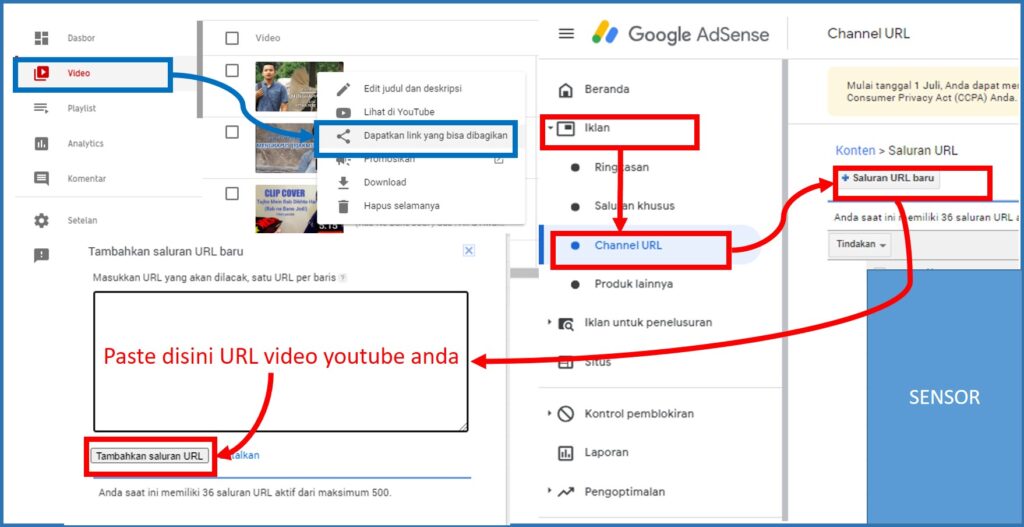 Скачивание видео
Скачивание видеоЕсли вам нужно скачать видео, то сделать это можно с помощью URL-адреса. Введите в начале строки pwn или ss. Откроется сервис, позволяющий скачать видео в любом доступном формате.
| Обычный адрес видео | Ссылка для скачивания |
| youtube.com/watch?v=ncEb_U7JNss | pwnyoutube.com/watch?v=ncEb_U7JNss |
Будьте внимательны — не перезаливайте ролики, защищённые копирайтом. Вам могут дать страйк и запретить проводить трансляции или загружать видео.
5. Сохранение картинки из любого видео
Довольно часто Google в поиске по картинкам выдаёт изображения с YouTube. Обычно они называются maxresdefault и выполняют роль обложки.
Вы можете посмотреть и скачать любое превью, если для видео оно установлено. Для этого нужно немного модифицировать URL-адрес: img.youtube.com/vi/[V >
| Обычный адрес видео | Ссылка на картинку |
youtube. com/watch?v=JeWOAsXHjHM com/watch?v=JeWOAsXHjHM | img.youtube.com/vi/JeWOAsXHjHM/maxresdefault.jpg |
6. Создание гифки из видео
В видео на YouTube частенько встречаются мемные моменты. Вы можете легко сделать из них гифку и отправить другу в мессенджере.
Для этого в URL нужно поменять youtube.com на gifyoutube.com. Вы попадёте на сайт Gifs, где можно выбрать начало и конец будущей гифки, добавить эффекты и скачать её. Отметим, что с видео длительностью больше трёх часов трюк может не сработать.
| Обычный адрес видео | Редактор гифок |
| youtube.com/watch?v=J0dGoFsO_j4 | gifyoutube.com/watch?v=J0dGoFsO_j4 |
7. Переход в YouTube TV
YouTube TV — интерфейс, разработанный для телевизоров и приложений на консолях. Использовать его на компьютере не очень удобно, так как он предназначен для управления через пульт или геймпад. Однако он может пригодиться, если вам интересно посмотреть что-то новое.
Однако он может пригодиться, если вам интересно посмотреть что-то новое.
Как посмотреть url видео
Здравствуйте, уважаемые читатели блога Goldbusinessnet.com. Продолжаем изучение важнейших составляющих интернета, и на очереди у нас понятие «URL адрес» (урл по-простому), который юзеры вводят в адресную строку браузера (какой веб-обозреватель лучше?) в чистом виде.
И именно URL является базовым параметром атрибута href, с помощью которого создаются гиперссылки, входящие в состав гипертекста как основы Мировой Паутины. Благодаря урлу пользователи получают возможность посетить нужный сайт и получить искомую информацию.
По большому счету, «URL» связан с терминами «URI» и «URN», краткое объяснение сути которых я, безусловно, дам в ходе этой публикации. Кроме этого, мы разберем, из чего состоят урлы на наглядных примерах, какого вида они бывают и как находить адреса изображений, страниц сайта, видео и копировать их для своих нужд.
Что такое URL адрес и из чего он состоит?
Итак, начнем с самого начала, то есть с URI (Uniform Resource Identifier), аббревиатура которого в переводе с английского означает «Унифицированный идентификатор ресурса». Это уникальный набор символов, позволяющий идентифицировать любой ресурс в интернете: страницу сайта, файл, электронный почтовый ящик и т.д.
Это уникальный набор символов, позволяющий идентифицировать любой ресурс в интернете: страницу сайта, файл, электронный почтовый ящик и т.д.
Составляющими URI являются URN (Uniform Resource Name — Унифицированное Наименование Ресурса) и URL (Uniform Resource Locator — Унифицированный Указатель Ресурса). Первый идентифицирует конкретный веб-ресурс по его названию в пространстве имен, а второй указывает на его местоположение в сети и обеспечивает доступ к нему посредством конкретного метода. Схематически это можно изобразить так:
URI является более общей системой идентификации. Она может включать в себя либо URN, либо URL, либо оба идентификатора вместе. То есть, URN и URL являются частными случаями URI. Попробую объяснить, что значит каждый термин, на наглядном примере из реальной жизни.
Допустим, имеется адрес (г. Нижний, ул. Верхняя, д.4, кв.15), до которого можно добраться разными способами в зависимости от степени удаления пункта отправления.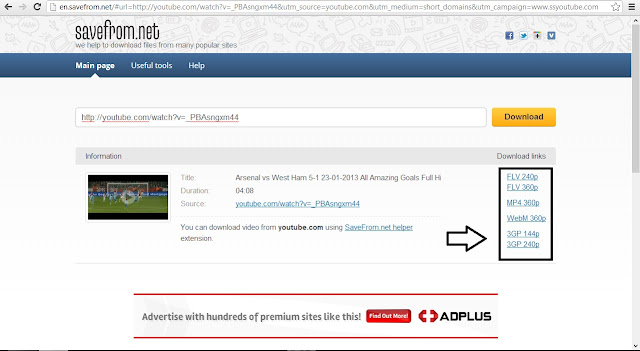 Имя владельца квартиры Василий Васильевич Пупкин.
Имя владельца квартиры Василий Васильевич Пупкин.
Возьмем за основу все население города Нижний, где каждый имеет свое имя (причем полные тезки также могут быть идентифицированы, поскольку имеют паспорт с уникальным номером). Тогда именное пространство можно назвать «Жители Нижнего», а В.В.Пупкин — уникальное имя в нем. Тогда «В.В.Пупкин» + «паспортные данные» и составит URN.
Скажем, сосед Пупкина доберется к нему пешком (это будет в данном случае методом доступа к объекту). А родственнику, живущему за несколько тысяч километров, придется задействовать комплексный вариант (прилететь на самолете, приехать по нужному адресу на такси и дойти оставшееся расстояние пешком). Способ доступа в этом случае будет другим (самолет — такси — пешком). В контексте выше сказанного это и есть URL (адрес + метод доступа к объекту).
Ну а полная информация, включающая адрес и имя находящегося по этому месту жительства человека — URI. Конечно, это в известной степени упрощенние, но зато оно помогает постичь суть без излишнего напряжения мысленных ресурсов.
Нас интересует в первую очередь унифицированный указатель, поскольку именно он является основной идентификационной системой, используемой широко на практике в глобальной сети. Поэтому далее мы и уделим основное время описанию структурных особенностей URL.
Структура УРЛ и его важные особенности для сведения вебмастеров
Итак, мы с вами определили в общих чертах, что же такое URL адрес. Это путь до любого файла (вебстраницы сайта, картинки, видео и др.). Начнем с простого примера. Вот как может выглядеть локатор в общем виде для одного из файлов, находящегося в определенной директории (папке):
В качестве реального примера привожу урл адрес файла, который содержит логотип этого блога:
Помните, чуть выше я упомянул, что URL содержит не только указание на конкретное местонахождение объекта в сети, но и то, каким способом можно получить к нему доступ? Так вот, протокол HTTP, стоящий в самом начале унифицированного указателя, как раз и является инструментом, помогающим открыть файл по указанному адресу в браузере.
У протокола передачи данных HTTP есть вариант HTTPS, обеспечивающий защищенное соединение и к переходу на который в последнее время склоняют вебмастеров поисковики, особенно Гугл (что, впрочем, будет благом для всех, особенно для коммерческих ресурсов и проектов, где используется передача персональных данных пользователей).
Но вернемся к нашему примеру. После обозначения типа протокола «http://» (а в общем случае способа доступа, поскольку в урлах не всегда применяется протокол, но об этом ниже) идет уникальное название домена (читайте о доменных именах и о том, как их зарегистрировать). Кстати, доменное имя может быть указано и с WWW:
Тогда наблюдается присутствие в интернете двух разных ресурсов (с WWW и без) с одинаковым содержанием. С точки зрения поисковиков это зеркала, являющиеся по своей сути дублями, которые жутко мешают продвижению.
К тому же, обратные ссылки, проставленные на ваш сайт, могут быть распределены в неизвестных пропорциях между зеркалами.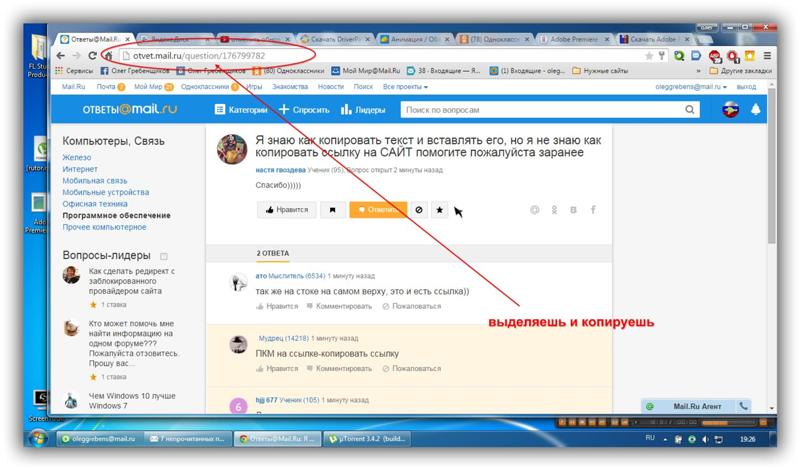 Поэтому необходимо предпринять действия по определению главного домена и склейке зеркал, в том числе посредством 301-ого редиректа.
Поэтому необходимо предпринять действия по определению главного домена и склейке зеркал, в том числе посредством 301-ого редиректа.
С доменным именем мы разобрались. Кстати, при создании сайта домен вашего проекта будет считаться корневой папкой с точки зрения файловой структуры сервера. Вследствие этого цепочку после двойного слэша можно воспринимать как последовательность вложенных друг в друга папок (их может быть несколько), где на конце урла находится нужный файл:
Этот файлик идентифицируется по его названию и расширению, в нашем примере это «file.extension». Причем, расширение может быть самым различным (html, php, png и т.д.).
Но здесь надо иметь ввиду, что на серверах обычно используются Unix-подобные ОС, где, в отличие от Windows, расширения для файлов не являются обязательными и часто не используются, поэтому запись «file.extension» может вполне быть принята за название файлика с точкой посередине. Эта информация нам может пригодиться в дальнейшем.
Для полноты картины нужно еще упомянуть об адресах страниц сайтов в интернете.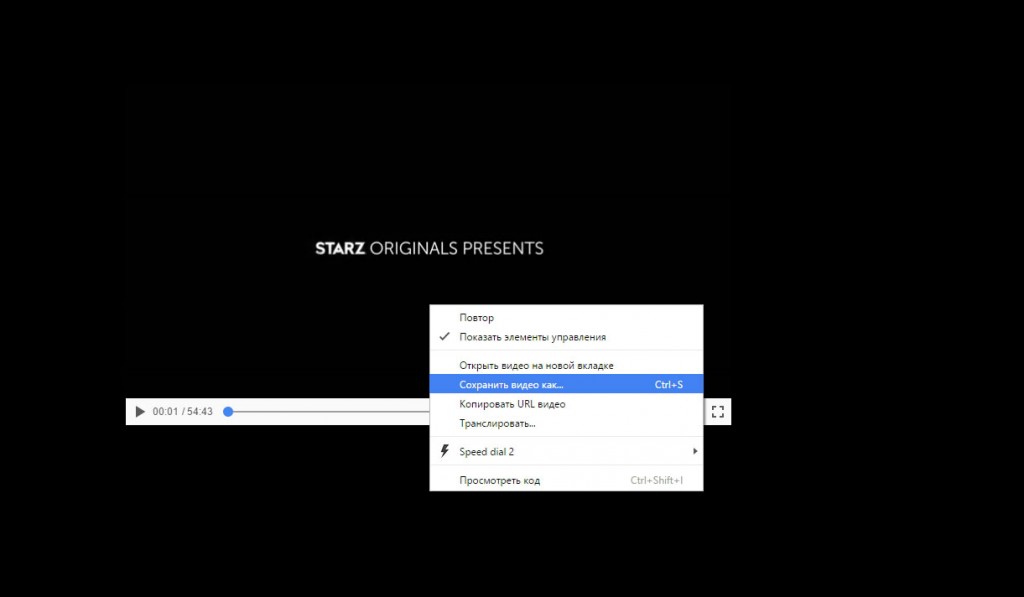 Чаще всего встречаются урлы трех основных видов (ЧПУ), которые наиболее предпочтительны при раскрутке веб-проекта:
Чаще всего встречаются урлы трех основных видов (ЧПУ), которые наиболее предпочтительны при раскрутке веб-проекта:
Вроде бы, первый вариант больше всего отвечает разобранной нами схеме. Но в случае с URL страницы не все так однозначно. В теории это состоит следующим образом (попробую объяснить все на примере обычного блога, по-моему, он достаточно наглядный и понятный большинству).
Основываясь на приведенном мною в самом начале данного раздела статьи общем примере урла, можно было бы рассуждать следующим образом. В соответствии с иерархией в блоге роль подпапок играют разделы (рубрики или категории) ресурса, в которые включены отдельные страницы (файлы). Ну а главная страница — это основная папка (корень сайта в файловой структуре сервера), содержащая рубрики.
При стандартных серверных настройках каждый URL, соответствующий каталогу (папке), должен заканчиваться слэшем, в этом случае обработчик «поймет», что необходимо отобразить листинг всех файлов, которые там содержатся, а не какой-то конкретный объект, поиск которого будет осуществляться, если слеша не будет (таким образом вы экономите реурсы сервера).
В соответствии с этими рассуждениями локатор главной должен заканчиваться «/», поскольку домен является корневой директорией:
По этой же причине такой же вид урла соответствует рубрикам сайта:
А вот статические или страницы записей выводятся в таком обличье:
Помните, чуть выше я упоминал о двух легитимных вариантах существования файлов в Unix-подобных операционных системах (с расширением и без)?
Однако, подобные рассуждения не совсем корректны в том числе потому, что подавляющее большинство современных сайтов работают под управлением CMS, которые генерируют странички сайта динамически «на лету» на базе имеющихся шаблонов с расширением .php, включающих комплекс соответствующих функций.
Все шаблоны, отвечающие за формирование различных страничек сайта (главной, рубрик, вебстраниц записей и т.д.) входят физически в одну директорию текущей темы WordPress. Таким образом, содержание всех названных страниц в конечном виде существует лишь при просмотре в браузере, а не физически на сервере. К слову, с файловым строением темы вы можете познакомиться в этой статье, материал которой даст вам дополнительные сведения.
К слову, с файловым строением темы вы можете познакомиться в этой статье, материал которой даст вам дополнительные сведения.
Кто привык копать глубоко и желает более подробно изучить этот архиважный аспект, отсылаю вас к очень качественному материалу, где он освещается на основе первоисточника в виде спецификации общего синтаксиса URL, и в котором красной нитью проходит утверждение, что урл вообще (вне зависимости от своего содержания) указывает на абстрактное местоположение ресурса, а не на его конкретное физическое расположение.
Резюмируя и суммируя все приведенные доводы, могу утверждать, что с точки зрения синтаксиса все образцы рассмотренных урлов для страниц сайта (со слешем на конце, без него и с расширением .html) вполне корректны и пригодны для использования.
Более того, ни один из них не имеет сколь-нибудь заметного преимущества в глазах поисковых систем. Единственное, для обеспечения правильной индексации надо также установить 301 редирект в случае применения URL со слешем или без в конце.
Надеюсь, что предоставленная информация поможет вам определиться с настройкой урлов на своем сайте. Для проектов, работающих на WordPress, например, постоянные ссылки сайта можно легко настроить в соответствующем разделе админ-панели.
Важное замечание! Настройку ссылок желательно производить в самом начале создания проекта, дальнейшие изменения могут замедлить или приостановить продвижение сайта, поскольку переиндексация у поисковиков не происходит мгновенно.
Выше мы рассмотрели частные случаи различных типов локаторов, ну а общая блок-схема, демонстрирующая структуру URL, выглядит следующим образом:
Пожалуй, следует дать некоторые разъяснения по отдельным составляющим.
Схема. Как я уже отмечал выше, не всегда средством передачи данные служит протокол, хотя это наиболее распространенный вариант. Эту роль вполне может играть псевдопротокол (например, тот же mailto, являющийся средством отправки сообщения по электронной почте):
Вообще, для полноты информации вы можете ознакомиться с перечнем используемых схем на соответствующей страничке Википедии.
Кроме HTTP и HTTPS вебмастерами и разработчиками очень часто применяется на практике и FTP (тут об этом протоколе необходимые подробности), который очень удобен при работе с файлами своего проекта на сервере хостинга (что это такое и как купить место для сайта), если при этом воспользоваться помощью соответствующей программы (например, Файлзилла).
В таком случае для доступа к нужному файлу или папке понадобиться указать логин и пароль, а также порт (если он отличен от стандартного, применяемого по умолчанию):
Здесь в качестве хоста указано имя домена («goldbusinessnet.com»), но вполне может быть использован и IP-адрес, который идентифицирует устройство в сети интернет (тут о взаимодействии ай-пи адресов, ДНС и доменных имен). Ну а «folder1/file.extansion» — это уточняющий URL-путь до объекта.
Для вебмастеров еще один нюанс заключается в том, что любой движок может генерировать локаторы, в которых присутствуют так называемые GET-параметры, следующие после знака «?» в конце урлов. Если параметров несколько (каждый из них может иметь свое значение), то они разделяются знаком «&»:
Если параметров несколько (каждый из них может иметь свое значение), то они разделяются знаком «&»:
Страниц с такими адресами на сайте может набраться достаточное количество, причем их контент может быть тождественным с основными вебстраницами. Те, кто имеет свои блоги на Вордпрессе, вполне могут столкнуться с ситуацией, когда наличие древовидных комментариев инициирует генерирование урлов с replytocom:
А это и есть самые настоящие дубли, большое количество которых способно существенно снизить скорость индексирования страничек, а, значит, и косвенным образом замедлить продвижение веб-ресурса. Поэтому, думаю, будет уместным в этом месте дать ссылку, перейдя по которой вы узнаете, как бороться с самым разнообразным дублированным контентом на Вордпресс.
Если есть цель улучшить навигацию и направить посетителя не просто на нужную страницу, но в определенное место на ней, где есть искомая информация, то используют якорь (по-английски anchor), с помощью которого создаются хеш-ссылки:
К выше сказанному следует добавить, что в стандартных урлах рекомендуется использовать лимитированную выборку знаков: буквы латинского алфавита в нижнем регистре [a-z], цифры [0-9], точку [.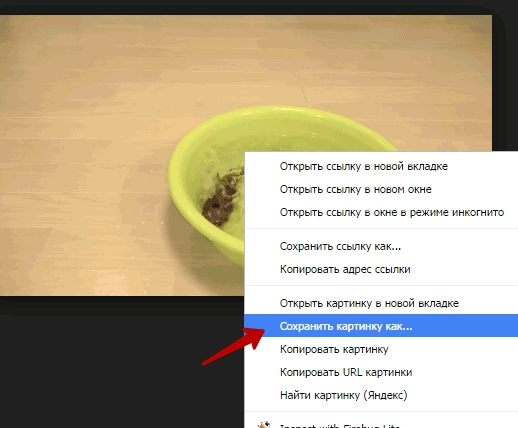 ], нижнее подчеркивание [_], и дефис [-].
], нижнее подчеркивание [_], и дефис [-].
Такие ограничения действуют со времени зарождения интернета, но с некоторых пор ввиду развития глобальной сети появилась необходимость формировать URL с применением символов национальных языков, включая русский. Такая возможность появилась, но для ее реализации требуется кодировка (encoding) любых знаков в формате ASCII, который понимают браузеры.
Кодирование и декодирование URL
Итак, после некоторых предпринятых соответствующими международными организациями усилий любой сайт может использовать для адресов своих страниц локаторы, включающие буквы практически любого языка. Нас интересует русский, поэтому можете проверить сие утверждение, введя в адресную строку браузера урл одной из страниц Русской Википедии:
Адрес корректно отобразится:
А после нажатия кнопки «Enter» откроется соответствующая страничка. Теперь попробуйте скопировать этот адрес в буфер обмена и вставить его в любой документ (например, в блокнот Windows). Получится такой набор:
Получится такой набор:
Это и есть закодированные русские буквы, которые web-браузер автоматически преобразует в читабельный текст на кириллице. Кстати, в сети есть немало сервисов, которые предлагают быстрое кодирование и декодирование содержания URL, например, вот этот:
Конечно, для пользователей рунета гораздо более привлекательным является текст на русском, содержащийся в локаторе (кстати, и доменное имя может быть кириллическим).
Однако, формировать урлы на кириллице для страниц своего сайта я все-таки советую только в том случае, если ваш проект имеет какие-то свои особенности, вследствие которых именно русские символы в URL будут эффективнее привлекать посетителей, особенно целевую аудиторию.
В других случаях все же оптимальнее будет применять латиницу (а для WordPress использовать плагины транслитерации для автоматического преобразования русских букв в постоянных ссылках в латинские), поскольку это исключает некоторые возможные ошибки, а поисковые системы не делают языковых предпочтений в этом аспекте при ранжировании.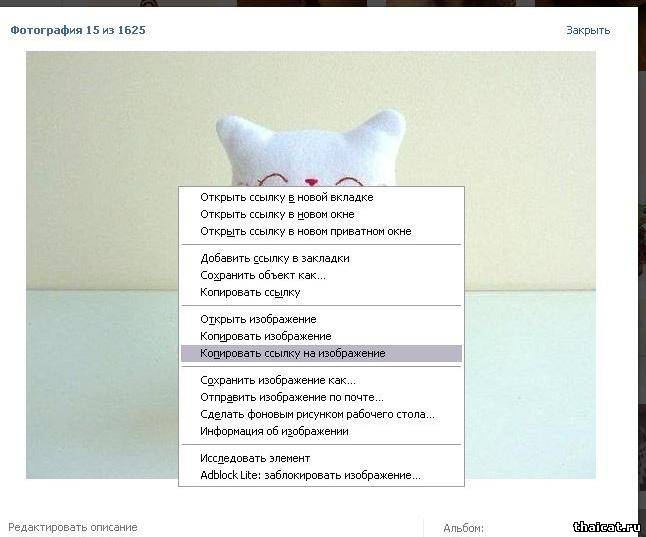
Как узнать URL адрес изображения, видео или страницы сайта?
При работе в интернете да и просто во время сёрфинга или поиска информации в сети очень часто нужно просмотреть или скопировать адрес того или иного объекта. Где же взять нужный урл на открытой в браузере веб-страничке? Что касается URL страницы сайта, то его можно подсмотреть в адресной строке:
Правда, если данные передаются по обычному протоколу HTTP, то он, скорее всего, будет скрыт. Однако, если вы выделите урл, щелкните по нему правой кнопкой мышки и скопируете, выбрав из появившегося контекстного меню нужный пункт:
То после его вставки в нужное место он будет отображаться полностью (включая протокол «http://»). В случае использования владельцами веб-ресурса HTTPS локатора, соответствующего защищенному соединению, адрес страницы будет доступен в полном виде сразу же:
С помощью того же контекстного меню можно найти и скопировать также URL нужной вам гиперссылки, содержащейся в тексте:
Иногда нужно узнать урл размещенной в web-пространстве картинки. Для этого опять используйте тот же метод:
Для этого опять используйте тот же метод:
Только имейте ввиду, что если будете «Копировать картинку», то в буфер обмена поместите не ее URL, а само изображение, которое потом можете вставить в необходимое место.
Точно также есть возможность узнать и скопировать адрес видео. Ежели находитесь, например, в пределах Ютуба на странице с видеороликом, то это делается либо из адресной строки браузера, либо в разделе «Поделиться», находящемся чуть ниже ролика:
В случае присутствия видео в контенте веб-странички его URL- адрес можно получить с похожей легкостью (достаточно щелкнуть правой кнопкой мыши прямо по плейеру):
Таким вот образом вы легко можете получать и копировать URL-адрес практически любого объекта. Кстати, контекстное меню может принимать различный вид в зависимости от применяемого веб-браузера, но суть его опций остается практически идентичной.
Наверное, Вы заметили, что приложение YouTube для Android не отображает URL-адреса воспроизводимых видео.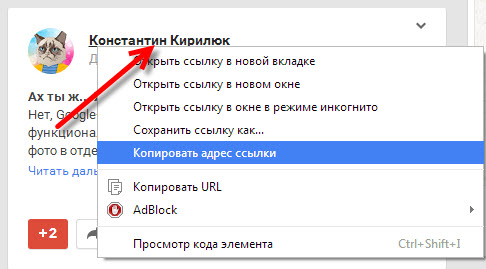 Но если Вам необходим этот адрес (ссылка на видео), есть простой способ скопировать его в буфер обмена. Здесь мы расскажем, как найти какой-либо URL-адрес в приложении на Android.
Но если Вам необходим этот адрес (ссылка на видео), есть простой способ скопировать его в буфер обмена. Здесь мы расскажем, как найти какой-либо URL-адрес в приложении на Android.
Как получить ссылку на видео YouTube на Android
Запустите приложение YouTube и откройте любое видео. Нажмите маленькую стрелочку, расположенную в верхней части окна воспроизведения, чтобы отобразить параметры совместного доступа:
Теперь нажмите кнопку Копировать URL (Copy URL):
Как только URL-адрес будет скопирован в буфер обмена, Вы сможете вставлять его в текстовые сообщения или электронную почту, открыть это видео в своем веб-браузере и / или поделиться им в социальных сетях.
Изображение: © Christian Wiediger — Unsplash.com
Несколько слов благодарности всегда очень кстати.
Благодаря простым командам из YouTube можно скачать превью или видео, сделать гифку и настроить отображение рекомендаций.
1. Отправка ссылки на любую часть видео
Когда вы копируете ссылку на видео с YouTube и отправляете её другу, ролик начинается сначала.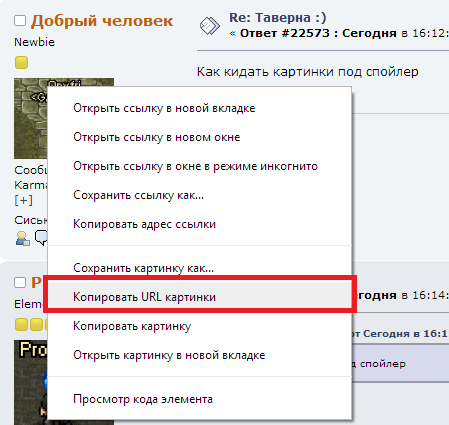 Если же вам надо показать только определённый отрезок, добавьте небольшую метку в URL-адрес. Это можно сделать тремя способами.
Если же вам надо показать только определённый отрезок, добавьте небольшую метку в URL-адрес. Это можно сделать тремя способами.
1. Написать нужный тайм-код самостоятельно. Для этого в конце URL-адреса видео требуется добавить &t=YmXXs, где Y — минуты, а XX — секунды. Использовать обе переменные необязательно.
| Обычный адрес видео | С тайм-кодом |
| youtube.com/watch?v=a1sWMRaEahg | youtube.com/watch?v=a1sWMRaEahg&t=7m42s |
2. В конце URL-адреса ввести &start=30, где 30 — количество секунд, которые надо пропустить.
| Обычный адрес видео | С тайм-кодом |
| youtube.com/watch?v=AKEpNl9A3JA | youtube.com/watch?v=AKEpNl9A3JA&start=320 |
3. Открыть видео, нажать на кнопку «Поделиться» и поставить галочку на «Начало». Появится ссылка на видео с меткой в том месте, где вы закончили просмотр.
2. Создание зацикленного видео
На YouTube очень много клипов и различных саундтреков. Если вы вдруг наткнулись на какую-то песню и хотите её переслушивать снова и снова, необязательно искать 10-часовую версию. Чтобы зациклить видео, достаточно написать youtuberepeater.com в начале URL вместо youtube.com.
| Обычный адрес видео | Адрес зацикленного видео |
| youtube.com/watch?v=QHRuTYtSbJQ | youtuberepeater.com/watch?v=QHRuTYtSbJQ |
3. Обход возрастных ограничений
YouTube иногда ставит возрастные ограничения на видео. Такие ролики блокируются для несовершеннолетних и тех, у кого нет учётной записи. Чтобы обойти этот запрет, нужно в начале URL заменить youtube.com на genyoutube.com. Видео откроется в новой вкладке без возрастных ограничений.
| Обычный адрес видео | Без возрастных ограничений |
youtube. com/watch?v=wvZ6nB3cl1w com/watch?v=wvZ6nB3cl1w | genyoutube.com/watch?v=wvZ6nB3cl1w |
4. Скачивание видео
Если вам нужно скачать видео, то сделать это можно с помощью URL-адреса. Введите в начале строки pwn или ss. Откроется сервис, позволяющий скачать видео в любом доступном формате.
| Обычный адрес видео | Ссылка для скачивания |
| youtube.com/watch?v=ncEb_U7JNss | pwnyoutube.com/watch?v=ncEb_U7JNss |
Будьте внимательны — не перезаливайте ролики, защищённые копирайтом. Вам могут дать страйк и запретить проводить трансляции или загружать видео.
5. Сохранение картинки из любого видео
Довольно часто Google в поиске по картинкам выдаёт изображения с YouTube. Обычно они называются maxresdefault и выполняют роль обложки.
Вы можете посмотреть и скачать любое превью, если для видео оно установлено. Для этого нужно немного модифицировать URL-адрес: img.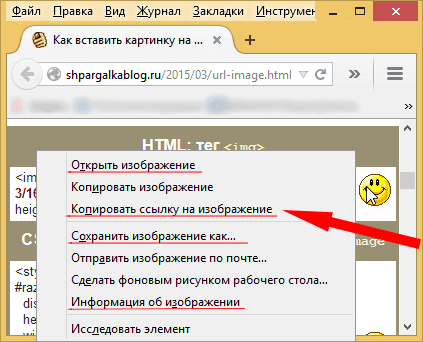 youtube.com/vi/[V >
youtube.com/vi/[V >
| Обычный адрес видео | Ссылка на картинку |
| youtube.com/watch?v=JeWOAsXHjHM | img.youtube.com/vi/JeWOAsXHjHM/maxresdefault.jpg |
6. Создание гифки из видео
В видео на YouTube частенько встречаются мемные моменты. Вы можете легко сделать из них гифку и отправить другу в мессенджере.
Для этого в URL нужно поменять youtube.com на gifyoutube.com. Вы попадёте на сайт Gifs, где можно выбрать начало и конец будущей гифки, добавить эффекты и скачать её. Отметим, что с видео длительностью больше трёх часов трюк может не сработать.
| Обычный адрес видео | Редактор гифок |
| youtube.com/watch?v=J0dGoFsO_j4 | gifyoutube.com/watch?v=J0dGoFsO_j4 |
7. Переход в YouTube TV
YouTube TV — интерфейс, разработанный для телевизоров и приложений на консолях. Использовать его на компьютере не очень удобно, так как он предназначен для управления через пульт или геймпад. Однако он может пригодиться, если вам интересно посмотреть что-то новое.
Использовать его на компьютере не очень удобно, так как он предназначен для управления через пульт или геймпад. Однако он может пригодиться, если вам интересно посмотреть что-то новое.
copy the url — Translation into Russian — examples English
Premium History Favourites
Advertising
Download for Windows It’s free
Download our free app
Advertising
Advertising
No ads with Premium
English
Arabic German English Spanish French Hebrew Italian Japanese Dutch Polish Portuguese Romanian Russian Swedish Turkish Ukrainian Chinese
Russian
Synonyms Arabic German English Spanish French Hebrew Italian Japanese Dutch Polish Portuguese Romanian Russian Swedish Turkish Ukrainian Chinese Ukrainian
These examples may contain rude words based on your search.
These examples may contain colloquial words based on your search.
скопировать URL-адрес
скопируйте URL
скопировать URL
скопировать ссылку
копируете URL
Запишите URL
You can copy the URL and share it with anyone.
Можно скопировать URL-адрес и поделиться им с кем-нибудь.
All you need is to copy the URL of your preferred anime video, open and paste the URL in the box provided.
Все, что вам нужно, это скопировать URL-адрес предпочитаемого вами аниме-видео, открыть и вставить URL-адрес в соответствующее поле.
Find the video you want and simply copy the URL.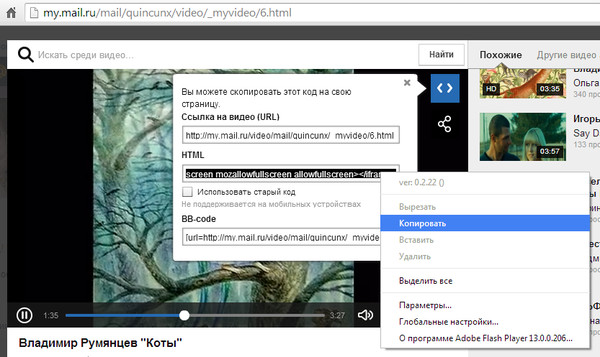
Найдите учетную запись, которую вы хотите просмотреть, и скопируйте URL.
Find the exact page you want to embed, and copy the URL.
Найдите учетную запись, которую вы хотите просмотреть, и скопируйте URL.
Find the video page and copy the URL from your browser address bar.
Поиск видео-страницы и скопировать URL из адресной строки браузера.
The only thing you have to do is to enable the module and copy the URL.
Единственное, что вам нужно сделать, это включить модуль и скопировать URL.
Simply copy the URL of the video in YouTube and add it on 4K video Downloader.
Просто скопируйте URL-адрес онлайн-видео и вставьте его в 4K Video Downloader.
Now copy the URL and paste it into the Wayback Machine.
Теперь скопируйте URL-адрес и вставьте его в инструмент Wayback.
Just visit the website, find a song you like, and copy the URL address you see at the top of your browser window.
Просто зайдите на веб-сайт, найдите понравившуюся песню и скопируйте URL-адрес, который вы видите в верхней части окна браузера.
Copy the URL in the address bar of the browser, and email the URL to students or teachers.
Скопируйте URL из адресной строки браузера и перешлите его учащимся или учителям по электронной почте.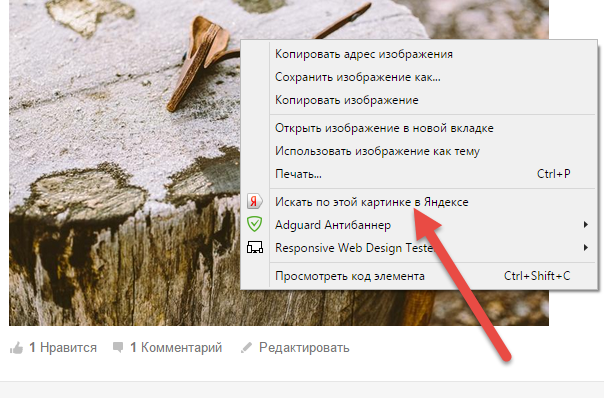
Then also copy the URL into Zulu URL Risk Analyzer.
Затем скопируйте URL и в службу Zulu URL Risk Analyzer.
Select the video from youtube and copy the URL.
Выберете видео на сайте YouTube и скопируйте URL видео.
So, just copy the URL to your phone (for quick access, you can bookmark it).
Итак, просто скопируйте URL на свой телефон (для быстрого доступа вы можете добавить его в закладки).
Then, copy the URL of the image you want to download by clicking on those 3 little dots on the right top corner of each picture.
Затем скопируйте URL-адрес изображения, которое вы хотите загрузить, нажав на эти три маленькие точки в правом верхнем углу каждого изображения.
You need to copy the URL of Channel and the app asks if you are interested in downloading the channel.
Вам нужно скопировать URL-адрес канала, и приложение спросит, хотите ли вы загрузить все видео с канала.
First Step: Find a track you want to download from SoundCloud and copy the URL from the address bar above
Первый шаг: Найдите трек, который вы хотите загрузить из SoundCloud, и скопируйте URL-адрес из адресной строки в верхней части браузера.
Unlike some tempermoneky scripts, YouTube By Click does not offer any download button next to videos and you are required to copy the URL from either the address bar or from the right-click menu.
В отличие от некоторых скриптов tempermoneky, YouTube By Click не отображает кнопку загрузки рядом с видео, и вам необходимо скопировать URL-адрес либо из адресной строки, либо из контекстного меню.
If you need to keep tabs on the content of a negative page, I suggest that you click through to the page once, copy the URL, and then just navigate directly to that URL thereafter.
Если вам нужно следить за содержимым отрицательной страницы, я предлагаю вам один раз перейти на страницу, скопировать URL-адрес, а затем просто перейти непосредственно к этому URL-адресу.
If you want to download Instagram pictures or downlaod Instagram video from Instagram then simply copy the URL of any picture or video you wish to download and paste it in our web app.
Если вы хотите загрузить изображения Instagram или downlaod Instagram из Instagram, просто скопируйте URL-адрес любого изображения или видео, которое вы хотите загрузить, и вставьте его в наше веб-приложение.
Copy the URL shown in the address bar to the clipboard.
Скопировать адрес URL из адресной строки в буфер обмена.
Possibly inappropriate content
Examples are used only to help you translate the word or expression searched in various contexts. They are not selected or validated by us and can contain inappropriate terms or ideas. Please report examples to be edited or not to be displayed. Rude or colloquial translations are usually marked in red or orange.
Register to see more examples It’s simple and it’s free
Register Connect
No results found for this meaning.More features with our free app
Voice and photo translation, offline features, synonyms, conjugation, learning games
Results: 41. Exact: 41. Elapsed time: 85 ms.
Exact: 41. Elapsed time: 85 ms.
Word index: 1-300, 301-600, 601-900
Expression index: 1-400, 401-800, 801-1200
Phrase index: 1-400, 401-800, 801-1200
Легкий доступ к URL-адресу видео или HTML-коду для добавления видео в любом месте
Хотите легкий доступ к URL-адресу видео или HTML-коду видео, чтобы поделиться им в любом месте, где вы работаете? Что ж, если вы используете Google Chrome, вы можете сделать это прямо из своего веб-браузера с расширением BombBomb для Google Chrome. Расширение BombBomb для Chrome значительно расширяет возможности обмена видео на наиболее часто используемых вами онлайн-платформах, включая Gmail, LinkedIn и другие.
Расширение предоставляет платформу для простой записи экрана, доступа к видеотеке и возможности добавления видеопризыва к действию (CTA). Он даже включает в себя ключевые функции, расширяющие возможности обмена видео.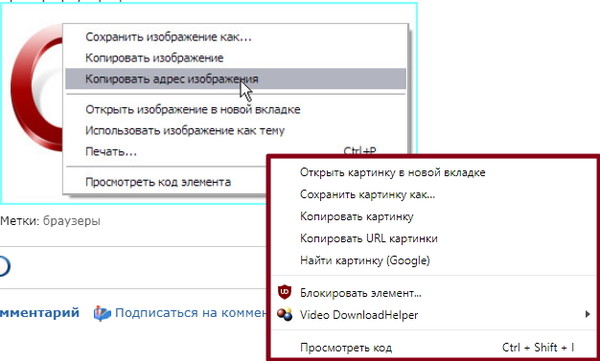 И благодаря этому вы сможете оптимизировать свой рабочий процесс и осмысленно общаться со своими получателями везде, где вы их больше всего привлекаете.
И благодаря этому вы сможете оптимизировать свой рабочий процесс и осмысленно общаться со своими получателями везде, где вы их больше всего привлекаете.
Получите URL-адрес вашего видео или HTML-код для добавления видео в любое место с помощью расширения BombBomb для Chrome
Расширение BombBomb для Google Chrome предлагает максимальную гибкость для записи видео, отправки видео-сообщений по электронной почте, доступа к ссылкам на видео и обмена ими, а также копирования HTML-коды видео прямо из вашего браузера. В результате вы сэкономите драгоценное время, поскольку не будете переключаться с вкладки на вкладку или с экрана на экран.
BombBomb Возможности расширения Google Chrome, которые вам понравятся
Расширение BombBomb для Google Chrome содержит множество функций, которые сделают вашу жизнь проще. Кроме того, они помогут вам сэкономить время и чаще общаться с самыми важными людьми.
Взгляните на некоторые функции расширения Chrome, которые позволят вам с легкостью делиться своими видео.
Запишите свой экран
Прежде чем вы нажмете запись в расширении Chrome, у вас есть возможность записать себя или использовать средство записи экрана BombBomb. С помощью устройства записи экрана вы можете одновременно записывать себя и свой экран. Это делает объяснение глубоких тем или сложной информации простым и понятным.
Мгновенное название видео
После записи видео у вас есть возможность присвоить ему название при сохранении. Это упрощает персонализацию вашего видеообращения. Например, такие заголовки, как «Увидимся завтра, Джейдин!» или «Соня, назначь встречу!» привлекает внимание получателя, поэтому он с большей вероятностью нажмет кнопку воспроизведения.
Названия видео также помогают вам отслеживать видео, сохраненные в вашей видеотеке, поэтому вы можете легко найти их, чтобы просмотреть видеоаналитику или использовать их снова, если они являются вечнозелеными видео.
Добавить призывы к действию в видео
Нужно, чтобы ваш получатель что-то сделал? После того, как вы записали видео, вы можете мгновенно включить кликабельный призыв к действию в видео. CTA заставит вашего зрителя сделать следующий шаг, который вам нужно сделать. Например, вы можете использовать его, чтобы заставить получателя посетить вашу веб-страницу или запланировать звонок.
Совет : Во избежание ошибок всегда копируйте и вставляйте URL-адрес, которому должен следовать ваш получатель, в поле «Ссылка на баннер». (Эта статья может помочь вам узнать больше.)
Поделитесь своими видео где угодно
Выяснение того, как найти URL-адрес видео, может занять много времени. Но с расширением Chrome еще никогда не было так просто делиться своими видео прямо в инструментах, с которыми вы работаете каждый день, таких как Slack, LinkedIn или предпочитаемый вами инструмент управления взаимоотношениями с клиентами (CRM).
Вместо того, чтобы загружать свои видео на такие платформы, как YouTube и Vimeo, скопируйте видео в формате HTML с анимированным предварительным просмотром в сообщения электронной почты, отправляемые через поставщика услуг электронной почты или CRM.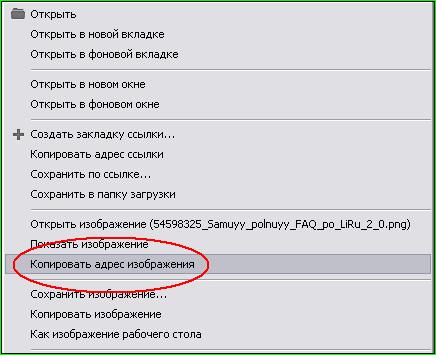 Вы также можете скопировать и поделиться ссылкой на видео или отправить свое видео прямо из BombBomb.
Вы также можете скопировать и поделиться ссылкой на видео или отправить свое видео прямо из BombBomb.
Посмотрите, кто смотрит, когда и как долго
Подумайте об этом — если вы не знаете, воспроизводят ли ваши видео получатели, как вы узнаете, с кем связаться?
С помощью расширения BombBomb для Chrome вы можете отслеживать взаимодействие с видео прямо из самого расширения. С помощью видеоаналитики BombBomb вы можете узнать, смотрели ли получатели ваше видео, сколько раз они его смотрели и как долго.
Совет : BombBomb Analytics может помочь вам отслеживать как вовлеченные, так и невовлеченные контакты. Узнайте, как здесь.
Доступны и классические функции BombBomb
Расширение BombBomb для Google Chrome также предлагает классические функции BombBomb, которые вам нравятся. В расширении вы найдете…
Gmail
С расширением BombBomb Chrome у вас есть BombBomb Powerwheel в вашем окне создания Gmail. Это позволяет записывать, отправлять и отслеживать видео прямо из Gmail.
Это позволяет записывать, отправлять и отслеживать видео прямо из Gmail.
Видеотека
Доступ ко всей вашей видеотеке из расширения Chrome. Это позволяет мгновенно отправлять или делиться любым видео, которое вы записали, прямо из браузера Chrome.
Re/Actions
Получатели вашего видео могут ставить лайки и комментировать ваши видео, отвечать прямо со страницы вашего видео и отвечать видео, если захотят.
Неограниченный общий доступ
Количество видео, которые вы можете создать с помощью BombBomb, не ограничено. Записывайте, загружайте и делитесь неограниченным количеством видео столько, сколько вам хочется или нужно.
Как добавить URL-адрес видео или HTML-код видео
Теперь, когда вы знакомы с функциями расширения BombBomb для Google Chrome, давайте поговорим о том, как получить URL-адрес видео или HTML-код для добавления видео в любом месте. Все, что вам нужно, это…
• Google Chrome
• Аккаунт BombBomb
• Расширение BombBomb для Google Chrome
Шаги…
1.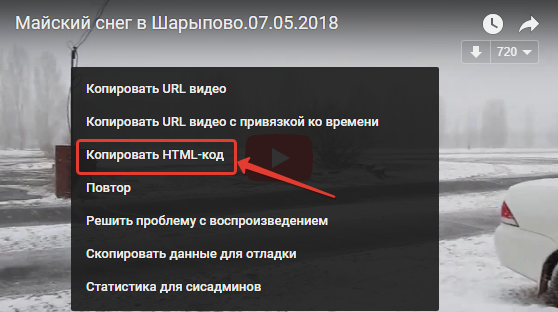 нажмите на верхнюю панель Bomb рядом со значком Bomb в Google Chrome правый угол вашего экрана.
нажмите на верхнюю панель Bomb рядом со значком Bomb в Google Chrome правый угол вашего экрана.
2. Чтобы создать новое видео, нажмите «Записать себя» или «Записать свой экран». Затем нажмите кнопку «Запустить регистратор». После этого следуйте инструкциям, чтобы создать и сохранить видео в свою видеотеку. После сохранения видео вам будет предложено скопировать ссылку на видео или HTML-код. Отсюда вы также можете отправить свое видео прямо из BombBomb.
3. Чтобы получить доступ к URL-адресу видео или HTML для ранее записанного видео, просто нажмите «Видео» на том же значке BombBomb. Здесь у вас есть доступ ко всей вашей видеотеке.
4. Чтобы получить доступ к URL-адресу вашего видео из вашей видеотеки, щелкните три точки справа от видео, которым вы хотите поделиться. После этого нажмите «Копировать ссылку». Это скопирует вашу ссылку на видео прямо в буфер обмена. Отсюда вы можете поделиться им в социальной сети или в виде ссылки в любом месте в Интернете.
5. Если вы хотите скопировать HTML-код вашего видео из вашей видеотеки, щелкните три точки справа от видео, которым вы хотите поделиться. Затем выберите «Копировать для электронной почты». HTML-код вашего видео будет автоматически скопирован в буфер обмена. После этого вы можете вставить свой HTML-код в адрес назначенного поставщика услуг электронной почты или в программное обеспечение для управления взаимоотношениями с клиентами.
Испытайте расширение BombBomb для Google Chrome
Расширение BombBomb для Google Chrome содержит множество функций, которые упрощают рабочий процесс и облегчают вашу работу — и все это централизованно. С расширением Chrome у вас есть доступ ко всей вашей видеотеке, и вы можете легко получить URL-адреса видео или HTML-коды, записать свой экран и многое другое.
Если у вас еще нет расширения Chrome, просто нажмите здесь, чтобы загрузить его.
У вас еще нет учетной записи BombBomb? Без проблем. Нажмите здесь, чтобы получить бесплатную двухнедельную пробную версию.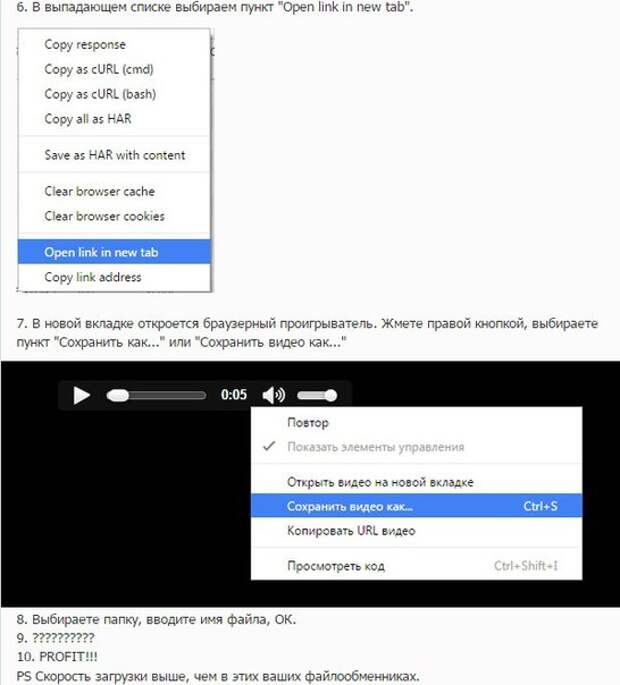
9 Хитрости URL YouTube, о которых вы должны знать
Хотя YouTube остается главным видеосайтом в Интернете, вы, вероятно, не особо задумываетесь о его настройке. Но независимо от того, являетесь ли вы обычным пользователем или просматриваете онлайн-видео каждый день, есть множество способов настроить YouTube.
Основной их категорией являются специальные трюки со ссылками на YouTube. Давайте рассмотрим некоторые трюки с URL-адресами YouTube, которые помогут вам получить больше от сервиса, например преобразование видео в GIF-файлы.
БЕСПЛАТНАЯ ЗАГРУЗКА: Эту статью можно загрузить в формате PDF у нашего партнера по распространению, TradePub. Вам нужно будет заполнить короткую форму, чтобы получить к ней доступ только в первый раз. Загрузите шпаргалку по URL-адресам YouTube, которые вы должны знать.
Обычно, когда вы копируете ссылку на видео YouTube и открываете ее, она начинается сначала. Но если вы хотите показать кому-то определенный раздел видео или пропустить длинное вступление, вы можете добавить временную метку к URL-адресу, чтобы начать его в это время.
Это можно сделать несколькими способами. Вручную добавив &t=YmXXs в конец URL-адреса видео, вы зададите начало видео через Y минут и XX секунд. Вы можете опустить минуты или использовать только секунды, например 90s для полторы минуты.
Так например это видео:
youtube.com/watch?v=Tt5ShaI5hW8
Можно поделиться через две минуты после начала видео, используя этот URL:
youtube.com/watch?v=Tt5ShaI5hW8&t=120
Если вы не хотите использовать ручной метод, приостановите воспроизведение видео в то время, когда вы хотите поделиться им, затем щелкните правой кнопкой мыши и выберите Копировать URL-адрес видео в текущее время .
Связано: быстро делитесь видео на YouTube с помощью этих минимальных инструментов
2. Зацикливать видео бесконечно
YouTube — отличное место для прослушивания музыки, которую вы больше нигде не найдете, например саундтреков к видеоиграм для учебы.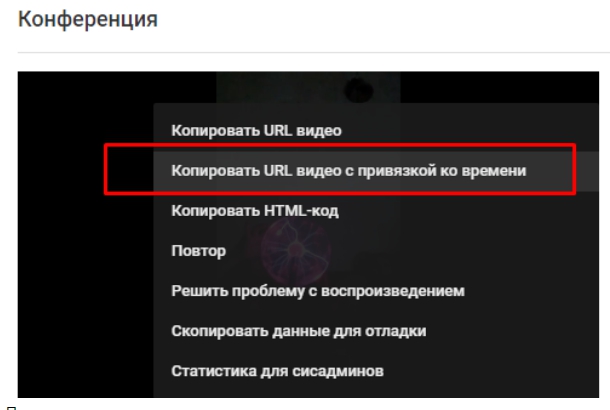 Если вам нравится песня и вы хотите слушать ее снова и снова, вы можете добавить повторитель после youtube в URL.
Если вам нравится песня и вы хотите слушать ее снова и снова, вы можете добавить повторитель после youtube в URL.
Это откроет видео на YouTubeRepeater.com, которое зациклит видео для вас.
Так что измените этот URL:
youtube.com/watch?v=shibvkpyb8E
К этому зациклить:
youtuberepeater.com/watch?v=shibvkpyb8E
Используя параметры под видео на новой странице, вы можете изменить время начала или окончания видео, если хотите.
Хотя мы хотели выделить метод взлома URL, вы также можете сделать это на YouTube. Просто щелкните правой кнопкой мыши видео на YouTube и выберите 9.0036 Зациклить , чтобы продолжить воспроизведение.
3. Обход возрастных ограничений
YouTube имеет возрастные ограничения для определенных видео, помеченных как содержащие материалы для взрослых. Если у вас нет учетной записи YouTube или вы не хотите входить в систему, чтобы посмотреть ее, вы можете выполнить небольшой трюк, чтобы обойти вход в систему.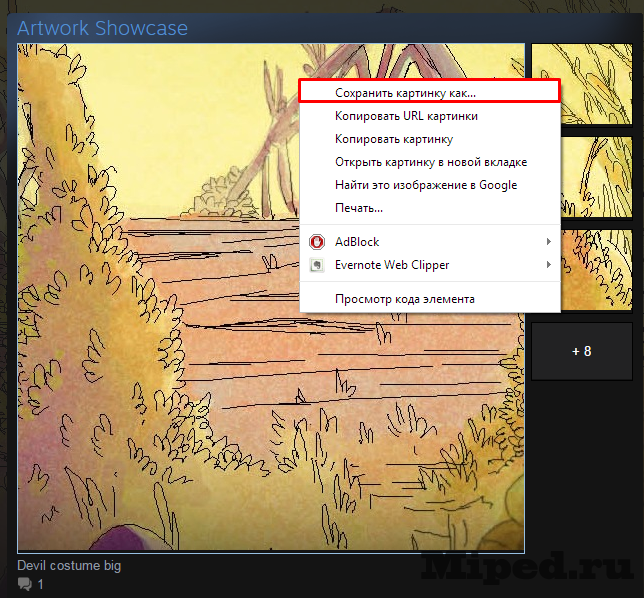
Возьмите URL-адрес YouTube для видео с ограниченным доступом, например:
youtube.com/watch?v=wvZ6nB3cl1w
Теперь добавьте nsfw перед цифрой 9.0036 youtube часть ссылки, как показано здесь:
nsfwyoutube.com/watch?v=wvZ6nB3cl1w
Видео откроется на новом сайте без возрастных ограничений. Если вы все еще видите сообщение об ограничении по возрасту, нажмите здесь, чтобы попробовать другой метод текст вверху страницы. Это загрузит его на новую страницу, которая, как мы надеемся, успешно воспроизведет видео.
4. Пропустить определенное количество вступления
Подобно трюку с URL, который позволяет вам выбрать время начала видео, вы также можете пропустить определенное количество секунд в начале видео. Вы не можете указать минуты с этим, поэтому используйте 90 (секунд) на полторы минуты.
Итак, чтобы пропустить первые 30 секунд этого видео:
youtube.com/watch?v=M03bTkQxVUg
Добавьте &start=30 в конец URL-адреса и получите следующее:
youtube.com/watch?v=M03bTkQxVUg&start=30
Это похоже на синхронизацию, но набирается немного быстрее и не требует запоминания определенной метки времени.
Связанный: Как отправить кому-то сообщение на YouTube
5. Заявка на персональный URL канала YouTube
Если у вас есть собственный канал на YouTube и вы соответствуете определенным требованиям, вы можете установить персональный URL для своей страницы. Это намного легче запомнить, чем случайную строку символов по умолчанию, поэтому это стоит сделать для упрощения ссылок в социальных сетях и на других сайтах.
Чтобы получить собственный URL, ваш канал должен соответствовать следующим критериям:
- Иметь не менее 100 подписчиков
- Быть старше 30 дней
- Иметь загруженное фото профиля и обложку канала
Если они вас удовлетворяют, перейдите в Студию YouTube, щелкнув изображение своего профиля в правом верхнем углу YouTube и выбрав Студия YouTube . В левом меню нажмите Настройка , а затем Основная информация вверху.
В левом меню нажмите Настройка , а затем Основная информация вверху.
На этой странице в разделе URL-адрес канала вы увидите обычный URL-адрес вашего канала, а также поле для установки пользовательского URL-адреса , если вы соответствуете требованиям. Используйте это, чтобы выбрать удобный URL вашего канала.
Одновременно у вас может быть только один настраиваемый URL. Если он у вас уже есть, вы не можете его изменить, но вам разрешено удалить текущий URL-адрес и создать новый, если он доступен. Этот вариант можно использовать только три раза в год, поэтому не меняйте его слишком часто.
После настройки пользовательского URL-адреса любой пользователь может перейти по адресу youtube.com/[YourCustomURL] , чтобы посетить ваш канал.
6. Перейдите прямо к своим подпискам на YouTube
Часто предложения YouTube бесполезны. Если ваши рекомендации наполнены странным контентом или на главной странице есть видео, которые вам не нужны, вы можете выбрать лучшую целевую страницу YouTube.
Подробнее: Надоели нерелевантные рекомендации YouTube? Вот что вам нужно сделать
Когда вы вошли в систему, попробуйте изменить закладку YouTube с главной домашней страницы на страницу подписки, используя этот URL-адрес:
youtube.com/feed/subscriptions
Это позволяет вам видеть новейшие видео с каналов, на которые вы подписаны, чтобы не пропустить их новый контент. Таким образом, вы контролируете то, что видите, а не YouTube решает за вас.
7. Возьмите миниатюру любого видео
При поиске изображений в Google часто можно увидеть изображения из видео YouTube, обычно с названием maxresdefault . С настройкой URL-адреса вы можете легко просмотреть высококачественную миниатюру для любого видео YouTube (если она есть), посетив следующее:
img.youtube.com/vi/[VideoID]/maxresdefault.jpg
Замените [VideoID] текстом после v= в конце видео на YouTube. Итак, чтобы просмотреть миниатюру для этого видео:
Итак, чтобы просмотреть миниатюру для этого видео:
youtube.com/watch?v=YMbm_SFJugQ
Перейдите по этой ссылке:
img.youtube.com/vi/YMbm_SFJugQ/maxresdefault.jpg
8. Сделайте GIF из видео YouTube
Нашли видео на YouTube, в котором есть момент, достойный GIF? Вы можете легко создать анимированный GIF из любой части видео, добавив gif перед ссылкой на YouTube.
Итак, чтобы отредактировать это видео в GIF:
youtube.com/watch?v=gy1B3agGNxw
Измените URL на этот:
gifyoutube.com/watch?v=gy1B3agGNxw
Вы попадете на сайт gifs.com, где сможете добавить различные эффекты и обрезать GIF по своему вкусу. После этого поделитесь GIF-файлом в социальных сетях с помощью простой ссылки или загрузите его для безопасного хранения.
Обратите внимание, что исключительно длинные видео не будут работать с этой службой.
9. Микшируйте музыку из видео на YouTube
Это не настоящий взлом URL, так как вы не можете посетить его прямо с YouTube.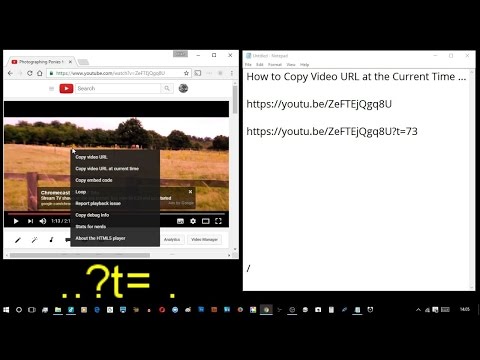 Однако он по-прежнему использует URL-адреса YouTube, поэтому мы включаем его. Посетите YouTube DJ, и вы можете добавить два URL-адреса YouTube, чтобы микшировать их музыку вместе. Используйте элементы управления, чтобы установить точки быстрого доступа к различным частям песен, и отрегулируйте затухание и скорость по своему усмотрению.
Однако он по-прежнему использует URL-адреса YouTube, поэтому мы включаем его. Посетите YouTube DJ, и вы можете добавить два URL-адреса YouTube, чтобы микшировать их музыку вместе. Используйте элементы управления, чтобы установить точки быстрого доступа к различным частям песен, и отрегулируйте затухание и скорость по своему усмотрению.
Если вы когда-нибудь думали, что два музыкальных трека будут хорошо сочетаться друг с другом, то этот сайт для вас!
Получайте больше удовольствия от трюков с URL-адресами YouTube
Эти хитрости позволят вам получить еще больше от YouTube. Некоторые из них встроены в сам YouTube, а другие зависят от внешних сервисов. Вполне возможно, что любой из них может перестать работать в будущем, поэтому ваш пробег может меняться с течением времени.
Хотя это и не взлом URL, знаете ли вы, что вы можете смотреть видео на YouTube вместе с далекими друзьями?
Изображение предоставлено: Bloomicon/Shutterstock
Вставка онлайн-видео в Word
Word для Microsoft 365 Word для Интернета Word 2021 Word 2019 Word 2016 Word 2013 Дополнительно. ..Меньше
..Меньше
Вставляйте онлайн-видео, которые можно смотреть прямо в Word, не выходя из документа.
Чтобы вставить видео и воспроизвести видео, необходимо подключение к Интернету.
Видео воспроизводится непосредственно с веб-сайта и имеет элементы управления сайта для воспроизведения, приостановки, громкости и т. д.
Вставить как онлайн-видео
В веб-браузере найдите нужное видео. Word поддерживает вставку видео с Vimeo, YouTube и SlideShare.net.
Скопируйте URL-адрес веб-страницы из адресной строки вашего браузера. Либо скопируйте код для встраивания видео.

Перейдите в Word и выберите место в документе, куда вы хотите поместить видео.
На вкладке ленты Вставить выберите Онлайн-видео .
В Вставьте видео диалоговое окно, вставьте URL-адрес, скопированный на шаге 2.
Выберите Вставьте .
Дополнительные сведения см.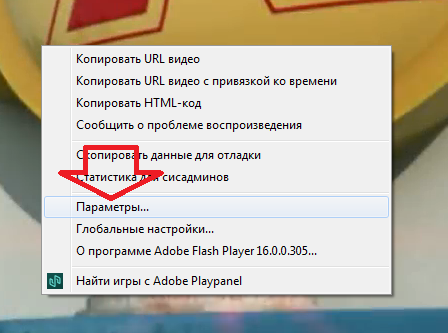 в разделе О вставке онлайн-видео в Word.
в разделе О вставке онлайн-видео в Word.
Поиск и устранение неисправностей
Не все онлайн-видео с этих сайтов можно встраивать. Вы должны проверить на сайте видео, чтобы узнать, можно ли встроить определенное видео.
Внедрение видео как веб-контента в Веб-приложение Word
Если вы используете Word для Интернета, вы можете быстро вставлять видео из нескольких поддерживаемых источников в качестве веб-контента, просто вставив URL-адрес в документ.
Скопируйте URL-адрес веб-контента, который вы хотите встроить.
org/ListItem»>
При подключении к Интернету вставьте URL-адрес в документ Word для Интернета. Вставленный URL-адрес автоматически становится встроенным содержимым.
Дополнительные сведения см. в статье Внедрение веб-контента в Веб-приложение Word.
Условия использования и политика конфиденциальности
При использовании онлайн-видео в документе Word ознакомьтесь с условиями использования и политикой конфиденциальности веб-сайта, на котором хранится видео. Word поддерживает вставку онлайн-видео со следующих сайтов:
Видео:
Условия эксплуатации
org/ListItem»>
Политика конфиденциальности
YouTube:
Условия эксплуатации
Политика конфиденциальности
Slideshare.net:
Условия эксплуатации
org/ListItem»>
Политика конфиденциальности
Нажмите Вставьте > Онлайн-видео .
В Вставьте видео , вы можете искать видео на YouTube или вставлять код для встраивания видео. (Вы получаете код для встраивания со страницы, где живет видео.)
Когда вы найдете нужное видео, просто нажмите Вставить .
Вставленное онлайн-видео можно воспроизвести только при наличии подключения к Интернету.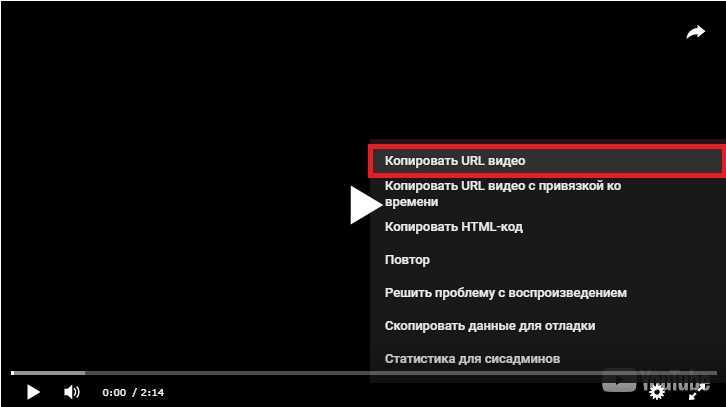
Если кнопка онлайн-видео отображается серым цветом, убедитесь, что вы не находитесь в режиме совместимости. Вы знаете, что находитесь в режиме совместимости, если [Режим совместимости] появляется после имени документа в строке заголовка в верхней части окна Word. Чтобы преобразовать документ, щелкните Файл > Информация > Преобразовать . Дополнительные сведения о режиме совместимости см. в статье Открытие документа в более ранней версии Word.
Если вы хотите добавить видео с YouTube и не видите такой возможности, нажмите кнопку YouTube в нижней части окна Вставить видео . Если вы не видите значок YouTube, убедитесь, что вы вошли в Office.
Примечание. В настоящее время эта функция развертывается для веб-приложения Word и скоро будет доступна для всех пользователей.
В веб-браузере найдите нужное видео и скопируйте его URL из адресной строки браузера.

Вернитесь в Веб-приложение Word и выберите место в документе, куда вы хотите поместить видео.
На вкладке ленты Вставить выберите Онлайн-видео .
В диалоговом окне Online Video вставьте URL-адрес, скопированный на шаге 1.
Выберите Вставьте .
Поддерживаемые источники
Веб-приложение Word в настоящее время поддерживает встраивание содержимого со следующих сайтов и служб. Количество поддерживаемых источников растет; вернитесь сюда для получения обновленного списка.
Количество поддерживаемых источников растет; вернитесь сюда для получения обновленного списка.
Ютуб
Microsoft Поток
Vimeo
SlideShare
Выступления на TED
org/ListItem»>
Шорты Flipgrid
Поиск и устранение неисправностей
Не все онлайн-видео с этих сайтов можно встраивать. Вы должны проверить на сайте видео, чтобы узнать, можно ли встроить определенное видео.
Условия использования и политика конфиденциальности
Использование вами онлайн-контента регулируется Условиями использования и Политикой конфиденциальности каждого поставщика.
YouTube
Условия эксплуатации
org/ListItem»>
Политика конфиденциальности
Microsoft поток
Условия эксплуатации
Политика конфиденциальности
видео
- org/ListItem»>
Политика конфиденциальности
Условия эксплуатации
SlideShare
Условия эксплуатации
Политика конфиденциальности
TED-переговоры

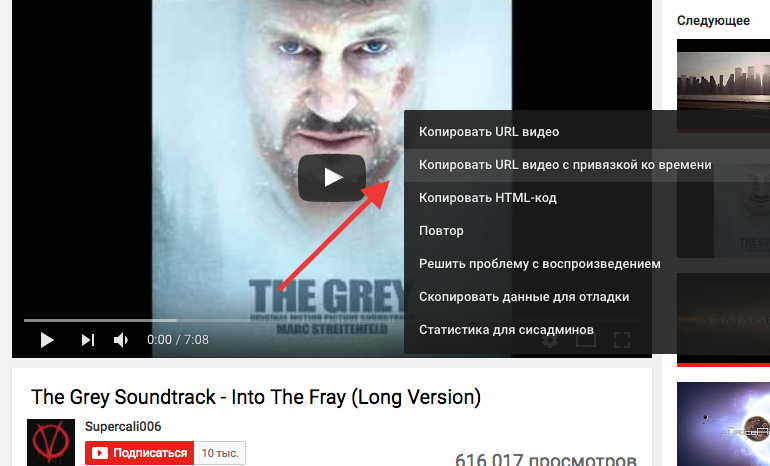 com/watch?v=M03bTkQxVUg
com/watch?v=M03bTkQxVUg